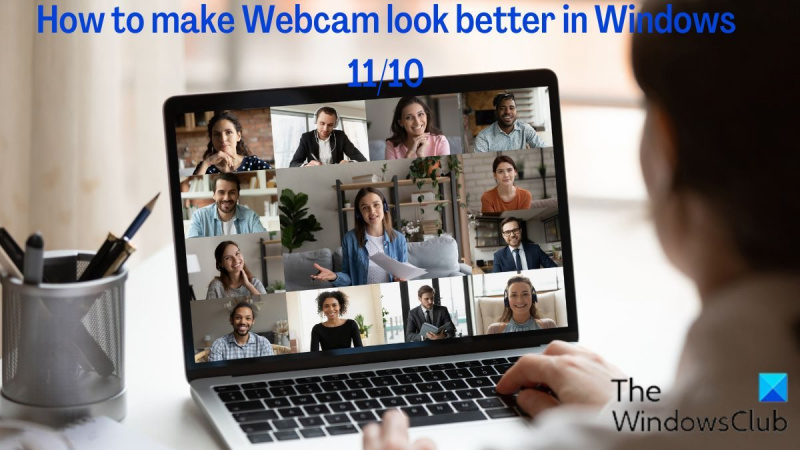Si está buscando mejorar la apariencia de su cámara web en Windows 10 u 11, hay algunas cosas que puede hacer. Primero, asegúrese de que su cámara web esté colocada correctamente. Desea que esté a la altura de los ojos, de modo que mire directamente a la cámara. En segundo lugar, ajuste la iluminación de la habitación para que no haya reflejos en la cámara. Tercero, limpie la lente de la cámara con un paño suave y seco. Finalmente, si aún tiene problemas, intente ajustar la configuración en la aplicación Cámara de Windows.
Si sigue estos consejos, debería poder mejorar la apariencia de su cámara web en Windows 10 u 11. Recuerde, la posición es clave, así que asegúrese de que su cámara esté a la altura de los ojos. Ajuste la iluminación de la habitación para evitar deslumbramientos y limpie la lente de la cámara con un paño suave. Si aún tiene problemas, intente ajustar la configuración en la aplicación Cámara de Windows.
Muchas personas prefieren las cámaras web a la cámara integrada para PC debido a las funciones adicionales que ofrecen. videoconferencia, captura de imagen y video y otros usos. Asimismo, a medida que más personas comienzan a trabajar de forma remota, el uso de cámaras web para reuniones y otros fines ha aumentado significativamente. Sin embargo, muchas personas carecen del conocimiento necesario para configurar los ajustes de la cámara web de la manera que mejor les funcione. Por esta razón, hemos compilado este artículo para discutir cómo puede mejora tu cámara web en Windows 11/10.

Mejore su cámara web en Windows 11/10
Estos consejos lo ayudarán a usted y a su cámara web a verse mejor en Windows 11/10. Cosas como la configuración de la cámara web, la iluminación, el fondo, etc. marcan una gran diferencia.
- Personaliza la apariencia de tu cámara web en la configuración de Windows
- Ajustar la resolución de la pantalla
- Mejora tu iluminación
- Tener un fondo claro
- Use un editor de video de terceros como OBS Studio o Wirecast.
1] Personaliza la apariencia de la cámara web en la configuración de Windows.
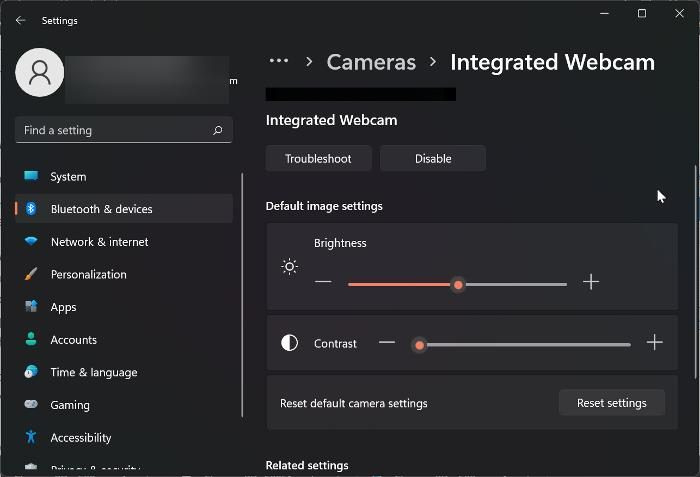
Puede cambiar manualmente la apariencia de su cámara web, ajustar el brillo, el contraste y la rotación de video a través de la configuración de Windows. En la página de configuración, está disponible una pantalla de prueba de la cámara, que muestra los resultados de la configuración que ha realizado. Aquí se explica cómo acceder a la configuración de la cámara web en una computadora con Windows:
- Prensa Windows + yo abierto Ajustes .
- Prensa bluetooth y dispositivos .
- Desplácese hacia abajo y haga clic en cámaras .
- Luego haga clic en la cámara web para la que desea configurar sus ajustes. cámara conectada .
- Melodía Brillo y contraste a tu gusto
Si desea devolver la configuración a sus valores originales, simplemente presione el botón Reiniciar ajustes opción en la misma ventana.
Leer: Arreglar cámara web borrosa en PC con Windows
2] Ajustar resolución de pantalla
Si nota que su pantalla no lo reproduce en buena calidad mientras que su cámara web proporciona una salida de 720p, es posible que deba reducir la resolución de su pantalla para que coincida con la resolución de la cámara web. Aquí se explica cómo cambiar la resolución de la pantalla en una PC con Windows:
- abierto Ajustes en tu ordenador.
- Prensa Sistema y seleccione mostrar .
- Bajo Escala y ubicación , grifo Resolución de la pantalla y configure la resolución para que coincida con la resolución de su cámara web.
3] Mejorar la iluminación
Mejorar la iluminación de su entorno es una de las mejores maneras de mejorar el aspecto de su cámara web. Por eso es muy recomendable utilizar una fuente de luz, especialmente para videollamadas y grabaciones, y es recomendable enfocar la luz para mejorar el aspecto de tu cámara web. Además, utilizar luz natural es una muy buena idea.
4] Tener un fondo claro
Un fondo limpio le brinda la mejor vista de su cámara web, así que intente eliminar la mayor cantidad de distracciones posible del fondo. También debe asegurarse de que no haya objetos reflectantes en su fondo para que su imagen de video o video no se vea afectado.
5] Use un editor de video de terceros como OBS Studio o Wirecast.
OBS Studio y Wirecast son dos excelentes programas de terceros para ajustar y mejorar su cámara web. Hay muchas configuraciones de cámara disponibles en ellos, y con un pequeño ajuste, puede obtener resultados fantásticos de su cámara web. Programas como YouTube y Twitch tienen compatibilidad integrada con estas aplicaciones de video. También se puede usar junto con VideoCam para software de videoconferencia como Zoom.
Leer: Cómo usar la cámara web para grabar video y tomar fotos en Windows 11
¿Cómo hacer que mi cámara web sea la cámara predeterminada en Windows 11?
Si desea cambiar la cámara predeterminada en su PC de cámara integrada a cámara web, siga estos pasos:
- Prensa Windows + yo para abrir la ventana de comandos de ejecución.
- Tipo Panel de control en una caja y golpea Entrar .
- En la ventana del panel de control, cambie Vista por oportunidad Grandes iconos y luego seleccione Dispositivos e impresoras de la lista.
- En la página que aparece, haga clic derecho en la cámara web que desea usar como predeterminada y haga clic en Hacer cámara predeterminada .
¿Cómo acceder a las propiedades de la cámara web en Windows 11?
Para acceder a las propiedades de la cámara web en Windows 11:
- Prensa Windows + yo abierto Ajustes .
- Prensa Privacidad y seguridad y seleccione Cámara bajo Aplicaciones permitidas .
Verá las propiedades de su cámara web en la página y podrá editarlas si lo desea.
Leer : Mejor Consejos y trucos de cámaras web para máxima privacidad y seguridad .
URL de la página en blanco